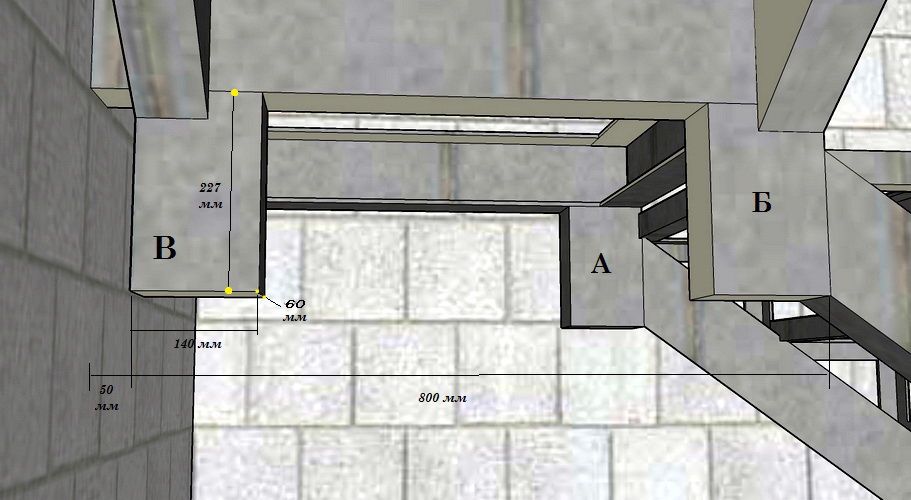Проем в плите перекрытия
Этот вид работ встречается довольно часто. Его заказчиками выступают как рядовые жильцы обычных домов, так и руководство заводов, владельцы всевозможных коммерческих предприятий, торговых точек, офисных помещений и пр.
Где и для чего делают проемы в перекрытияхЖители коттеджей, панельных и кирпичных домов в большинстве случаев просят сделать проем в плите перекрытия для обустройства лестничных пролетов, изначально не предусмотренных проектом, на нижний этаж. Реже – на чердак. Иногда заказывают продолбить проем в плите перекрытия в подвальные помещения.
Кроме этого, соответствующие проемы режутся при перепланировках с объединением помещений по вертикали, а также для монтажа дополнительных коммуникаций между этажами.
В коммерческих помещениях проем в плиточном перекрытии иногда бывает необходим для обустройства лифтов и эскалаторов.
Безопасность при резке проема в перекрытии
Как правило, вышеописанный вид работ очень трудоемок и требует строгого соблюдения ряда условий по технике безопасности.
Место расположения будущего проема и способ его усиления обусловлены типом перекрытий и конструктивной схемой здания в целом. К примеру, если мы имеем дело с перекрытием с преднапряженной арматурой, его резка может свести на ноль несущую способность конструкции. В таком случае для устройства проема перекрытие требуется демонтировать вообще.
Во избежание несчастных случаев и прочих «форс-мажоров» изначально производится усиление металлоконструкциями под край будущего среза. Необходимо следить, чтобы ни один участок перекрытия не остался без опоры в процессе резки проема. Вырезаемый участок рекомендовано обрамлять специальными укрепляющими конструкциями: уголками, двутаврами или швеллерами. Вдоль плиты перекрытия размещают металлические балки, скрепляемые между собой при помощи сварки. При этом сооруженная из металлических профилей рама должна прочно опираться о стену.
Кроме этого, вырезаемый в плите фрагмент фиксируется подпорками и тросами. И только по окончании резки его аккуратно при помощи лебедки извлекают, затем, перед выносом из помещения, дополнительно режут и измельчают.
Предостерегаем собственников от самовольного и неквалифицированного выполнения работ по устройству проема в плите перекрытия. Засвидетельствованы случаи, когда такая безответственность приводила к самым серьезным последствиям, вплоть до обрушения межэтажных перекрытий.
Инструменты для устройства проема в перекрытии
Сложная, трудоемкая работа сопряжена с большим количеством шума и вибрационных нагрузок на конструкцию здания в целом. Слишком сильные, они недопустимы никакими строительными нормативами, поскольку могут привести даже к обрушению конструкций.
Соответственно, «грубым» ударным инструментам лучше предпочесть современную инновационную технику. Идеальным вариантом в нашем случае можно назвать использование так называемой алмазной резки. Для устройства проема в железобетонных перекрытиях отлично зарекомендовали себя алмазные дисковые пилы. Эти инструменты работают с невысоким уровнем шума и практически исключают возникновение опасных вибрационных нагрузок и трещин – нередких «спутников» при работе с отбойными молотками и перфораторами.
Для высокоточной и безопасной резки перекрытий часто применяется и универсальный швонарезчик. Этот аппарат состоит из рамы с тележкой и двигателя с ременной передачей, который вращает режущий диск с заданной скоростью. Инструмент обладает изменяемой глубиной реза и не нуждается в закреплении на специальных направляющих. В качестве рабочей поверхности используются алмазные диски.
Специфика монтажа проема для лестницы
Как уже было отмечено, резку проема в плите перекрытия в большинстве случаев используют для обустройства лестницы, поэтому рассмотрим этот вид работ подробнее.
Тут, для удобства вашего передвижения, важно учитывать ширину ступенек и размер конструкции в целом. Удобнее всего размещать лестницу так, чтобы проем в плите перекрытия располагался вдоль балок.
Специалисты подсчитали, что оптимальная высота между крайней балкой, ограждающей проем в плите перекрытия, и ступенями должна составлять не менее двух метров. Чем больше просвет, тем удобнее использовать лестницу. Особенно если она потребуется для переноски мебели.
Чем больше просвет, тем удобнее использовать лестницу. Особенно если она потребуется для переноски мебели.
Размер проема в плите также зависит от типа лестницы. Винтовая или складная потребует меньшего пространства, чем обычная прямая. Определив размеры, следует прибавить к ним минимум по 5 см со всех сторон для последующей отделки проема.
Документы на перепланировку с устройством проема в плите перекрытия
В проектной документации должен быть отражен не только порядок выполнения всех работ, но и схема усиления проема в перекрытии.
Ключевой официальной бумагой, на основании которой, собственно, и будет разрабатываться проект подобной перепланировки, является техническое заключение от автора проекта дома.
После получения на руки этого документа заниматься подготовкой проекта должна исключительно организация с допуском СРО. Пакет документов, включающий техзаключение и проект перепланировки, вместе с заявлением подается в Жилинспекцию через службу одного окна.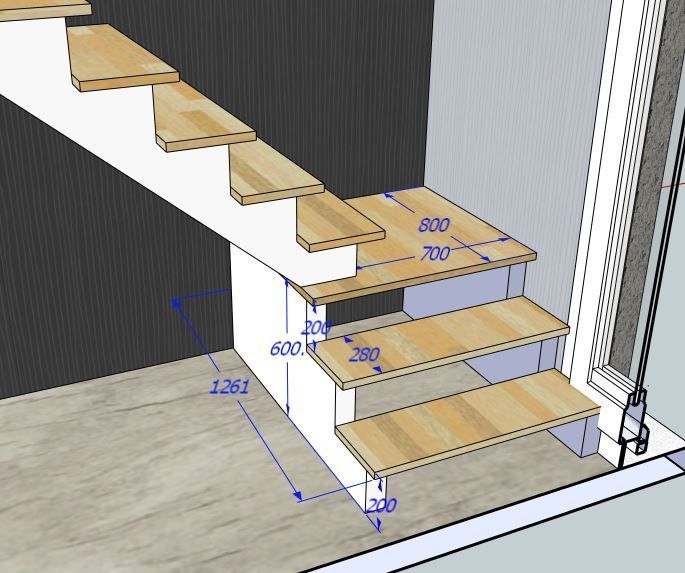
Проем в плите перекрытия под лестницу
Для работы с сайтом необходима поддержка Javascript!
Включите Javascript или обновите ваш браузер
- Главная
- Форум
- Дизайн и Ремонт
- Проем в плите перекрытия под лестницу
Еще обсуждаемые темы этого форума
pronovostroy.ru/bp/c?th=Wzc5NCwxOCwidGdiIl0%3D&token=57a5904bc9adbd0d817233ab436ed4cf0ef20f73&source_type=1″ data-nvlink=»https://nas.pronovostroy.ru/bp/v?th=WyI3OTQiLCIxOCIsInRnYiJd&token=e0a20d347eccfec94ac164420bd728ba5fab3777″>Реклама | ООО «Форма»
 Скидка до 23%. Рассрочка 0%.
Скидка до 23%. Рассрочка 0%.
Реклама | ООО ДИАЛОГ НЕДВИЖИМОСТЬ
Реклама | ООО «Пронто»

Реклама | АО «НИИДАР-Недвижимость»
ООО СЗ Цветочный
Коттеджный поселок Цветочный Коттеджный поселок в окружении леса с панорамным видом на окрестности и реку с родниковой водой
Реклама | ООО «Дудергофский проект»
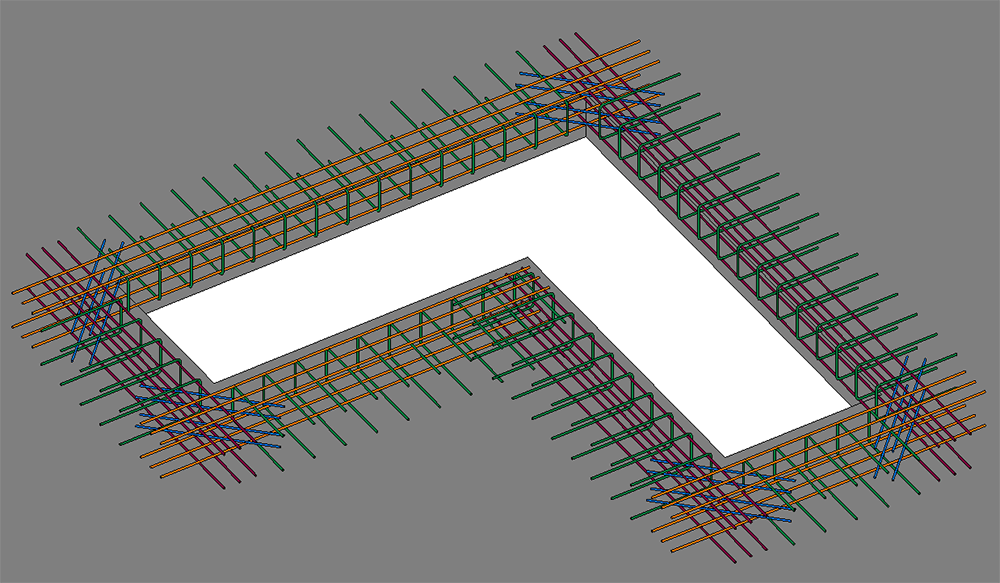 Собственный двор-долина 7 Га
Собственный двор-долина 7 Га
Реклама | АО «Интеко»
Реклама | ООО «Дудергофский проект»
этаж открытия | Обучение Revit онлайн
О лестницах
Типовая лестница состоит из следующих элементов:
- Прогоны : прямые, спиральные, U-образные, L-образные, прогоны по эскизу пользователя
- Площадки : создаются автоматически между прогонами или путем выбора 2 пробегов, либо создав индивидуальную эскизную площадку
- Опоры (сбоку и в центре): создается автоматически вместе с маршами или путем выбора края марша или лестничной площадки
- Перила : автоматически создаются во время создания или размещаются позже
Эти элементы могут управляться независимо друг от друга, а также связаны друг с другом. Например, если вы удалите лестницу, перила на лестнице будут автоматически удалены.
Например, если вы удалите лестницу, перила на лестнице будут автоматически удалены.
Цель урока:
В этом уроке вы узнаете,
- , как добавить лестницу с помощью компонента Run
- подробнее о параметрах «Начать с подступенка и закончить подступенком»
- добавить проем в плите перекрытия
Пример задачи:
Создать П-образную монолитную (бетонную) лестницу в типовом проекте между «00 Уровень земли» » на «01 Уровень первого этажа», как показано ниже:
Рис. 1. Схема П-образной лестницы для примера проекта
Рис. 2. Вид в разрезе П-образной лестницы для примера проекта
Образцы файлов требуется для этого урока:
Если у вас нет следующих файлов, загрузите их отсюда.
- «TutorialStairs_Input_LearningRevitOnline.rvt»
Решение:
Несмотря на то, что Revit предоставляет отличные инструменты для автоматического расчета количества подступенков, необходимых для лестницы между двумя выбранными уровнями, это упрощает задачу, если вы четко представляете, какой должна быть лестница. вы действительно хотите для вашего дизайна. Некоторое планирование и подготовка имеют большое значение для создания идеальной лестницы! Я рекомендую, прежде чем вы начнете добавлять лестницу в свой проект, используйте «Линии детализации», чтобы набросать основную форму вашей лестницы, количество подступенков, которые вы хотели бы иметь на каждом прогоне, общую ширину вашей лестницы, глубину проступи и ширину. общая высота лестницы (между уровнями/другое).
вы действительно хотите для вашего дизайна. Некоторое планирование и подготовка имеют большое значение для создания идеальной лестницы! Я рекомендую, прежде чем вы начнете добавлять лестницу в свой проект, используйте «Линии детализации», чтобы набросать основную форму вашей лестницы, количество подступенков, которые вы хотели бы иметь на каждом прогоне, общую ширину вашей лестницы, глубину проступи и ширину. общая высота лестницы (между уровнями/другое).
- Учебный файл «TutorialStairs_Input_LearningRevitOnline.rvt» уже содержит эскиз лестницы с использованием линий детализации для справки. Откройте этот файл в Revit.
- Перейдите к плану этажа «00 Ground Level». Обратите внимание на линии деталей, обозначающие базовый эскиз лестницы.
- Теперь давайте создадим U-образную монолитную лестницу (железобетонную лестницу) между уровнем земли и уровнем первого этажа, нарисовав компонент «Маршрут».
Чтобы добавить лестницу с помощью компонента «Маршрут»:
- Перейдите на вкладку «Архитектура» -> панель «Движение» -> «Лестница»
- Убедитесь, что на панели «Компонент» выбран параметр «Прогон».

- На панели параметров в поле «Линия привязки» выберите Run:Center
- На панели параметров добавьте «Фактическую ширину марша» как «1,2 м».
- Теперь в списке Тип выберите Монолитная монолитная лестница.
- Выберите базовый уровень лестницы как «00 Ground Level» и верхний уровень лестницы как «01 First Floor level».
- Добавьте желаемое количество подступенков (18) и фактическую высоту проступи (0,28 м)
- Обратите внимание, что при изменении «Желаемого количества подступенков» фактическая высота подступенка рассчитывается автоматически путем деления общей высоты лестницы на желаемое количество подступенков. Если это значение превышает максимальную высоту подступенка, указанную в свойствах типа, Revit выдаст ошибку. Настройте правила расчета в свойствах типа для максимальной высоты подступенка и минимальной глубины проступи, чтобы подступенки не были слишком высокими, а проступи слишком узкими при рисовании лестницы.
- Перейдите к свойствам лестницы «Тип» и дополнительно настройте «Тип спуска» и «Тип площадки» в соответствии с вашими проектными требованиями.

- Теперь в области рисования щелкните, чтобы ввести начальную точку выполнения. Выберите начальную точку в качестве середины уже нарисованной линии детализации, как показано ниже.
- Двигайтесь прямо вниз, чтобы выбрать конечную точку этого первого цикла, как показано ниже. Обратите внимание, что при перемещении курсора вниз общее количество созданных и оставшихся подступенков отображается полутонами для справки.
- Создан первый участок с 9 стояками.
- В данный момент не беспокойтесь о приземлении. Продолжайте рисовать вторую трассу, нажимая на начальную и конечную точки, как показано ниже:
- Теперь созданы оба участка, и в Revit будет показано, что создано 18 стояков и осталось 0. Обратите внимание, что площадка была автоматически создана Revit между двумя запусками. Ширина лестничной площадки будет такой же, как и ширина прогона.
- ПРИМЕЧАНИЕ: Если вы хотите изменить форму/размер марша/площадки, вам нужно будет преобразовать элемент в режим эскиза, а затем отредактировать эскиз.
 Узнайте больше об изменении компонентов лестницы в этом видеоруководстве.
Узнайте больше об изменении компонентов лестницы в этом видеоруководстве.
- ПРИМЕЧАНИЕ: Если вы хотите изменить форму/размер марша/площадки, вам нужно будет преобразовать элемент в режим эскиза, а затем отредактировать эскиз.
- Нажмите на один из прогонов, чтобы выбрать его. В палитре свойств обратите внимание, что параметры начинаются с подступенка и заканчиваются подступенком. Убедитесь, что оба флажка включены для обоих запусков. Мы обсудим эти параметры далее на шаге 7.
- Нажмите Finish Edit Mode, чтобы завершить лестницу.
- Добавлена лестница. Обратите внимание на аннотации лестницы, автоматически добавленные Revit.
- Перила с обеих сторон прогона и площадки добавлены автоматически. Вы можете выбрать перила по отдельности и удалить их или изменить их тип в селекторе типов.
- Теперь вы можете удалить все строки сведений, которые вы изначально создали для справки.
- СОВЕТ: Чтобы быстро выбрать все строки, выберите все элементы в этой конкретной области, а затем отфильтруйте выбор для строк сведений.
- Создайте линию сечения, чтобы увидеть лестницу в виде сечения.

Начало с подступенком и Конец с подступенком:
- Обратите внимание, что, поскольку мы выбрали параметры «Начать с подступенка и закончить подступенком» для обоих маршей, лестница нарисована соответствующим образом. Нагляднее это заметить на разрезе. Небольшой зазор, который вы заметите между последним подступенком и верхним уровнем, соответствует толщине проступи.
- СОВЕТ: Если вы хотите закончить подступенком, но не хотите, чтобы подступенок отображался таким образом, вы можете выбрать лестницу -> Перейти к редактированию лестницы -> Выберите марш и снимите флажок рядом с «Конец с Параметр «Подъемник». Это уменьшит один стояк из общего числа фактических стояков. Графически это решит проблему. Однако он покажет, что на один стояк меньше от общего желаемого количества стояков.
- Если вы хотите начать с подступенка, но закончить лестницу проступью, то вам необходимо отредактировать лестницу, снимите флажок «Конец с подступенком» для марша -> В макете перетащите/удлините марш длина, чтобы включить дополнительную ступеньку и подступенок в макет лестницы.
 Это гарантирует, что вы включили все желаемое количество подступенков.
Это гарантирует, что вы включили все желаемое количество подступенков.
- Обратите внимание, что, поскольку мы выбрали параметры «Начать с подступенка и закончить подступенком» для обоих маршей, лестница нарисована соответствующим образом. Нагляднее это заметить на разрезе. Небольшой зазор, который вы заметите между последним подступенком и верхним уровнем, соответствует толщине проступи.
- Перейдите в 3D-вид, чтобы увидеть лестницу в 3D. Обратите внимание, что для лестницы требуется проем в плите пола.
Чтобы создать проем в перекрытии:
- Выберите перекрытие, для которого требуется проем.
- Перейдите на вкладку «Изменить | Полы» -> вкладка «Режим» -> «Редактировать границу»
- Перейдите на план этажа, на котором нарисована плита перекрытия. (в этом случае перейдите к плану этажа «01 Первый этаж»).
- Нарисуйте замкнутый контур для границы отверстия. Убедитесь, что граница проема не пересекает и не перекрывает границу пола.
- ПРИМЕЧАНИЕ. Замкнутый контур внутри другого замкнутого контура в режиме эскиза создаст пустоту в твердом теле.
- Перейдите на панель «Режим» -> «Завершить режим редактирования».
- Создан проем в плите перекрытия. Перейдите к 3D-виду или виду в разрезе, чтобы четко увидеть изменения.

- После выполнения всех шагов сохраните проект как TutorialStairs_Output_LearningRevitOnline.rvt
Подробнее о лестницах:
- Видеоруководство от Autodesk: Создание Т-образной индивидуальной лестницы
- Видеоурок от Autodesk: Создание многоэтажной лестницы
- Видеоурок от Autodesk: Создание лестницы с обратным ходом
Видеоруководство от Autodesk: Учебник Создание забежной лестницы
Видеоруководство от Autodesk: изменение компонентов лестницы
Видеоучебник от Autodesk: усовершенствование компонентов лестницы
Видеоучебник Autodesk: определение типов конструкции для лестниц
Видеоурок Autodesk: изменение представления лестницы
- Создание спирального марша с полным шагом
- Создание L-образного или U-образного забежного марша
- 6 Лестничный марш с помощью эскиза
- Создание компонента площадки с помощью эскиза
Бансри Панди — архитектор и инструктор по BIM.![]() Она также является сертифицированным специалистом Autodesk по Revit для архитектурного проектирования. Имеет 10-летний опыт обучения специалистов, студентов и частных лиц работе с Revit.
Она также является сертифицированным специалистом Autodesk по Revit для архитектурного проектирования. Имеет 10-летний опыт обучения специалистов, студентов и частных лиц работе с Revit.
Нажмите, чтобы следить за этим сайтом и получать уведомления о новых и интересных советах о REVIT по электронной почте.
Адрес электронной почты:
Присоединиться к 236 другим подписчикам
Вырезать отверстие в полу для лестницы
Видео: https://youtu.be/ss1fZqK2jrg
Пошаговые инструкции:
После того, как вы вставили лестницу, вам нужно будет вырезать пол, чтобы разместить лестницу. В этом видео мы рассмотрим разные виды полов и как их резать.
По умолчанию при создании помещения отделка пола вставляется автоматически. Вы можете увидеть этот пол, просмотрев модель в виде плана 2D-конструктора, который отображает отделочные материалы помещения в 2D-виде, или вы также можете увидеть пол в 3D-виде. Автоматический пол отлично подходит для быстрой визуализации. Нет необходимости в дополнительном шаге, чтобы вставить полы, и если вы переместите или расширите комнату, пол также увеличится. Однако у них есть ограничение; в них нельзя прорезать дырку. Итак, если у вас есть комната, в которой нужно отверстие в полу, вы должны удалить автоматический пол и использовать обычный инструмент для пола.
Нет необходимости в дополнительном шаге, чтобы вставить полы, и если вы переместите или расширите комнату, пол также увеличится. Однако у них есть ограничение; в них нельзя прорезать дырку. Итак, если у вас есть комната, в которой нужно отверстие в полу, вы должны удалить автоматический пол и использовать обычный инструмент для пола.
Щелкните левой кнопкой мыши, чтобы выбрать пол, щелкните правой кнопкой мыши, обратите внимание, что нет возможности вырезать отверстие в полу. Выберите Удалить . Пол исчез.
Выберите Вставка>Этажи>Этаж за помещением или выберите значок Этаж за помещением на вкладке Здание.
Выберите этаж из каталога и щелкните левой кнопкой мыши внутри комнаты. Пол заполнит пространство: щелкните правой кнопкой мыши и выберите Готово .
Щелкните левой кнопкой мыши на этаже, который вы только что вставили. Обратите внимание, что у него есть ручки на каждом углу и в средней точке каждого края. Форма пола, вставленного вручную, может изменяться, что делает его более гибким, чем автоматический пол. Щелкните правой кнопкой мыши, и вы увидите список дополнительных инструментов редактирования пола, созданного вручную, включая «Вырез». Чтобы точно обвести лестницу, мы вернемся к 2D-виду в плане, чтобы увидеть контур лестницы, поднимающейся из подвала.
Форма пола, вставленного вручную, может изменяться, что делает его более гибким, чем автоматический пол. Щелкните правой кнопкой мыши, и вы увидите список дополнительных инструментов редактирования пола, созданного вручную, включая «Вырез». Чтобы точно обвести лестницу, мы вернемся к 2D-виду в плане, чтобы увидеть контур лестницы, поднимающейся из подвала.
Выберите Вид>2D-план или выберите значок 2D-план.
Выбрать Правка>Выбрать предыдущий . Он выберет этаж. Он запоминает последний выбранный элемент, даже когда вы меняете представление.
Щелкните правой кнопкой мыши и выберите Вырезать Проем .
Выберите начальную точку для проема, затем продолжите выбор точек, чтобы определить размер и форму проема. Обратите внимание, что вам не нужно снова выбирать начальную точку, чтобы закончить контур — последняя выбранная точка всегда связана с начальной точкой.
Щелкните правой кнопкой мыши и выберите Готово .
В полу появляется отверстие. На каждом краю будут ручки, если вам нужно отрегулировать размер и форму отверстия.
Envisioneer также предлагает инструмент для структурных полов, который сочетает в себе обшивку пола, балки, ободную доску и плиту порога для простой вставки за один шаг. После вставки можно вырезать отверстие, чтобы снять часть обшивки пола и отрегулировать балки.
Для вставки несущего перекрытия:
- Выберите Вставить > Несущий этаж > Несущий этаж по помещению или щелкните стрелку вниз рядом с кнопкой Несущий этаж на панели инструментов «Здание» и выберите Несущий этаж по помещению .
- В каталоге выберите тип несущего перекрытия, который вы хотите вставить.
- Наведите указатель мыши на комнату, в которую хотите добавить этаж (она будет выделена), затем щелкните внутри комнаты. Пол вставляется автоматически.
Теперь нужно вырезать в нем отверстие для лестницы, которая внизу:
- Нажмите на край пола, чтобы выбрать его.

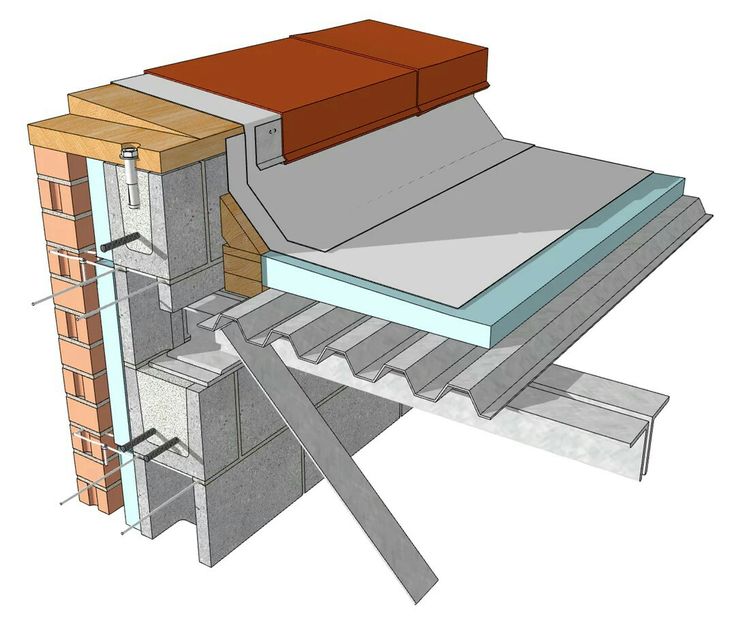

 Узнайте больше об изменении компонентов лестницы в этом видеоруководстве.
Узнайте больше об изменении компонентов лестницы в этом видеоруководстве.
 Это гарантирует, что вы включили все желаемое количество подступенков.
Это гарантирует, что вы включили все желаемое количество подступенков.